Strona główna > Skanowanie > Skanowanie przy użyciu przycisków urządzenia Brother > Zapisywanie skanowanych danych jako załącznika do wiadomości e-mail
Zapisywanie skanowanych danych jako załącznika do wiadomości e-mail
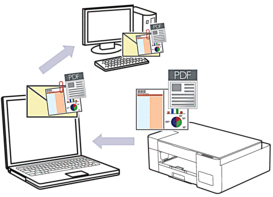
Aby skanować do wiadomości e-mail, używając przycisku skanowania urządzenia, upewnij się, że wybierzesz jedną z tych aplikacji Brother iPrint&Scan:
- Windows: Microsoft Outlook
- Mac: Apple Mail
W przypadku innych aplikacji i usług obsługi poczty elektronicznej użyj funkcji skanowania do obrazu lub skanowania do pliku, aby zeskanować dokument, załącz plik skanu do wiadomości e-mail.
- Uruchom aplikację Brother iPrint&Scan.
- Windows
Uruchom
 (Brother iPrint&Scan).
(Brother iPrint&Scan). - Mac
Na pasku menu Finder (Wyszukiwarka) kliknij , a następnie kliknij dwukrotnie ikonę iPrint&Scan.
Zostanie wyświetlony ekran aplikacji Brother iPrint&Scan. - Kliknij Ustawienia skanowania urządzenia.
- Kliknij E-mail.
- Skonfiguruj ustawienia skanowania, a następnie kliknij przycisk OK.
- Wykonaj jedną z następujących czynności:
- Windows
Kliknij Zamknij.
- Mac
Kliknij OK.
- Włóż dokument.
- Naciśnij jednocześnie przyciski Start Mono (Mono Start) i Start Kolor (Colour Start).



